Ich zeichne gerne bei Ausflügen die zurückgelegten Wege mit dem Smartphone auf. Hierzu nutze ich die Andoid-App My Tracks, die die aufgezeichneten Wege auf dem Smarthone ansprechend darstellt, Fotos einbindet und die Wegpunkte als gpd-Datei exportieren kann.
Zum Aufzeichnen der Touren und zum visualisieren mit dem Nextcloud Plugin GpxPod habe ich den Artikel Touren mit Android aufzeichnen und in Nextcloud darstellen geschrieben. Die Lösung zum darstellen der Routen mit GpxPod finde ich sehr gelungen, da es unabhängig vom eigenen Computer funktioniert übersichtlich ist und das Kartenmaterial aus mehreren Quellen abgerufen werden kann, darunter auch Satellitenbilder.
Um „mal eben schnell“ eine Route zu visualisieren ist die Nextcloudlösung allerdings nicht geeignet, jedenfalls nicht wenn man sie erst aufsetzen müsste.
Für diesen Fall eignet sich die lokal installierte Software GPX Viewer. GPX Viewer ist bei vielen Linux-Distributionen in den Paketquellen enthalten und lässt sich ohne Aufwand über den Paketmanager installieren. Die Webseite des Projekts findet man unter http://andrewgee.org/blog/projects/gpxviewer/. Aufgrund des generischen Namens des Programms ist die Seite über einen Google-Suche nur schwer zu finden.
Zum Darstellen der Karten greift GPX Viewer auf das Kartenmaterial von Openstreetmap zurück. Zur Benutzung wird also eine Internetverbindung benötigt.
GPX Viewer kann mehrere GPX-Dateien auf einmal anzeigen und stellt diese in unterschiedlichen Farben dar. Außerdem erhält man Statistiken zur zurückgelegten Strecke Geschwindigkeit usw. Das Tool stellt für mich eine komfortable Möglichkeit dar, in GPX-Dateien aufgezeichnete Strecken schnell und ohne große Ladezeiten optisch ansprechend zu visualisieren.
Wenn man unterwegs Fotos gemacht hat, die mit einem Geo-Tag versehen sind ist vielleicht auch das entsprechende Plugin für den Gnome-Bildbetrachter Eye-Of-Gnome interessant. Damit kann man sich den Aufnahmeort sämtlicher Bilder in einem Ordner auf einer Karte darstellen lassen. Damit hatte ich mich vor einiger Zeit im Artikel Geoposition eines Bildes im Gnome-Bildbetrachter anzeigen befasst.


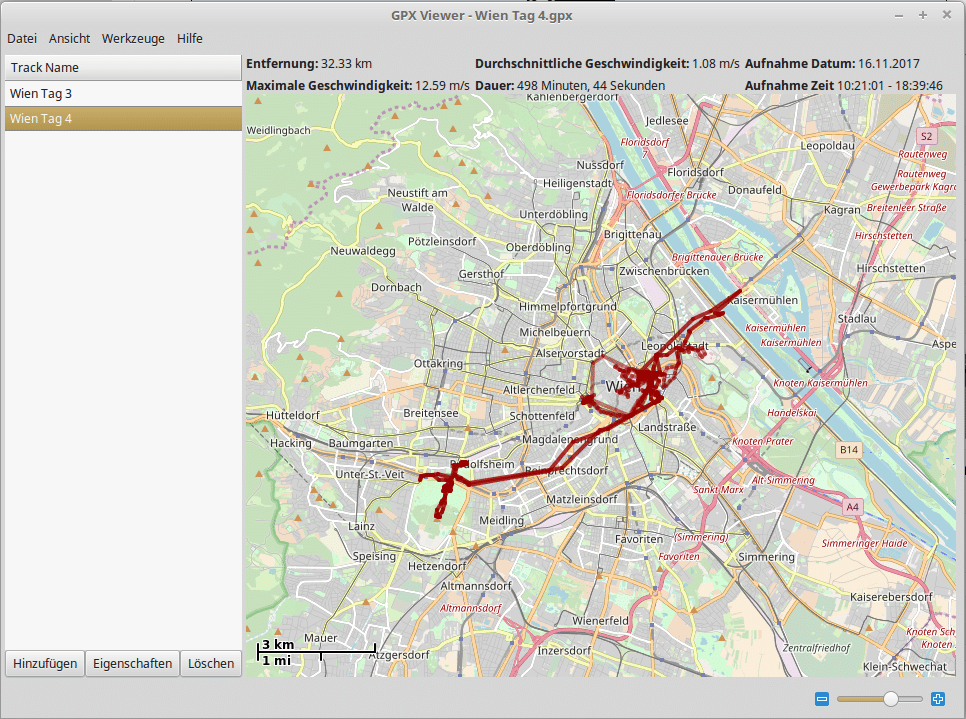
2 Comments
Ich nutze gerne Viking zum „mal schnell gpx angucken“ und QMapShack (Nachfolger von Qlandkarte) für ausführlichere Tourenplanung und Nachbearbeitung. Beide können auch mit Offlinekarten arbeiten, sowohl Garmin img-files als auch mit entpackten Tiles. Fehlende Tiles/Daten können bei Bedarf nachgeladen werden.
Danke für den Tipp. Viking sieht wirklich gut aus und scheint auch noch aktiv weiterentwickelt zu werden.